很多时候,我们都需要对鼠标驱动进行更新,但要是不知道怎么更新的话该怎么办呢?这个好解决,因为小编我刚好知道操作的方法。所以现在小编就给大家说说更新鼠标驱动的更新流程。
最近有网友问小编鼠标驱动怎么更新呢,关于鼠标驱动的更新方法其实小编之前就给大家讲解过了,但是还是有很多朋友不知道怎么操作。好了小编今天就跟大家说说鼠标驱动怎么更新。
1,首先点击“我的电脑”进入到控制面板界面,在界面中可以找到鼠标、键盘、声音、系统等功能的选项。如图所示:

鼠标电脑图解1
2,点击要设置的【鼠标】选项,弹出鼠标属性的设置界面

鼠标电脑图解2
3,切换到【硬件】的菜单选项,弹出对应鼠标属性界面

电脑电脑图解3
4,在硬件菜单界面中,点击界面中的【属性】按钮

鼠标驱动电脑图解4
小编教你office 2007激活密钥
office 2007是一款非常出色的办公软件,可以为用户提供简单轻松办公方式,这款软件功能强大,提高了软件的实用性以及稳定性.不过,在使用它之前必须进行激活操作,那么要这样激活office2007呢?莫急,下面小编就给大家介绍一下激活MS office的方法.
5,切换到【驱动程序】菜单选项

电脑电脑图解5
6,点击【更新驱动程序(P)...】选项
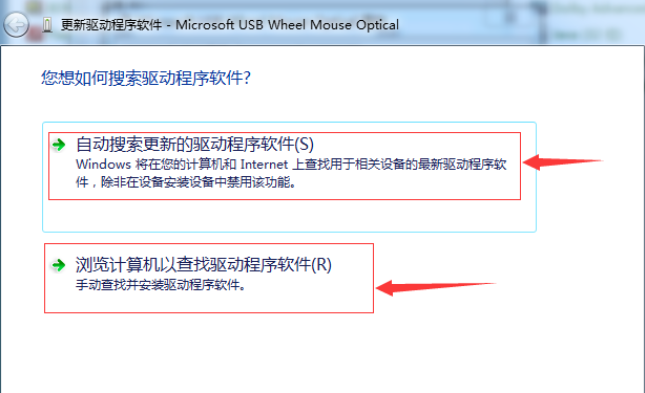
更新鼠标驱动电脑图解6
7,会有两种更新驱动的方式,【自动搜索更新】和【浏览计算机查找更新】
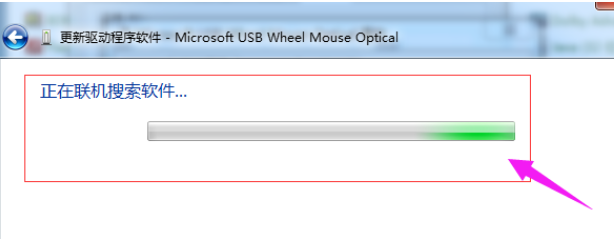
更新鼠标驱动电脑图解7
8,选择第一种更新方式【自动搜索更新的驱动程序软件】,点击后,会切换到【正在联机搜索软件】的界面

鼠标驱动电脑图解8
以上就是就是鼠标驱动的更新方法啦~
以上就是电脑技术教程《图文详解怎么更新鼠标驱动》的全部内容,由下载火资源网整理发布,关注我们每日分享Win12、win11、win10、win7、Win XP等系统使用技巧!详细教您win7系统怎么卸载驱动精灵
怎么卸载驱动精灵呢?虽说win7驱动精灵为用户提供了驱动备份、恢复、安装等一系列的功能,但是当一些用户想要卸载驱动精灵的时候,却是无从下手,不知道win7系统怎么卸载驱动精灵,针对该问题,接下来小编就给大家分享一下win7的操作方法.






